Jak rychle zaregistrovat text v Prezentacích Google
Text můžete snadno přidat do jakékoli prezentace v Prezentacích Google pomocí textového pole. Toto pole lze poté přemístit a změnit jeho velikost tak, aby se objevilo v požadovaném umístění na snímku. Ale v závislosti na typu textu, který v tomto textovém poli máte, možná zjistíte, že nevypadá dobře, nebo že nevyčnívá tolik, kolik byste chtěli.
Jedním ze způsobů, jak tento problém vyřešit, je použít formátování na tento text. Může to být ve formě barvy nebo nového písma, nebo si můžete vybrat, aby se všechna velká písmena skládala z textu. Pokud je však mnoho textu, pak byste raději neměli vše přepisovat. Naštěstí můžete v aplikaci Google Slides použít možnost formátování velkých písmen, která převede veškerý text na velká písmena.
Jak použít formátování velkých písmen v Prezentacích Google
Kroky v této příručce předpokládají, že aktuálně máte prezentaci Prezentací Google obsahující text, který chcete vytvořit všechna velká písmena. Tento text vyberete a použijete na něj změnu formátování tak, aby se veškerý text, bez ohledu na jeho aktuální formátování, stal velkými písmeny.
Krok 1: Přejděte na svůj Disk Google na adrese https://drive.google.com/drive/my-drive a otevřete prezentaci.
Krok 2: Pomocí myši vyberte text, který chcete vložit velkými písmeny.

Krok 3: Klikněte na kartu Formát v horní části okna.
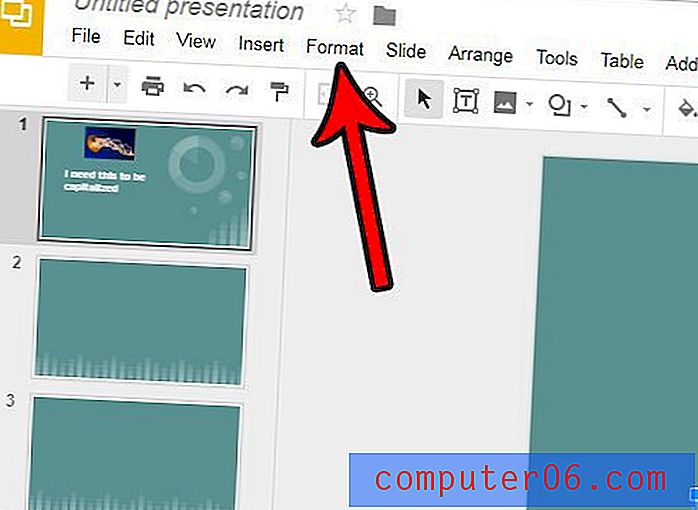
Krok 4: Vyberte možnost Kapitalizace a potom klepněte na možnost UPPERCASE .
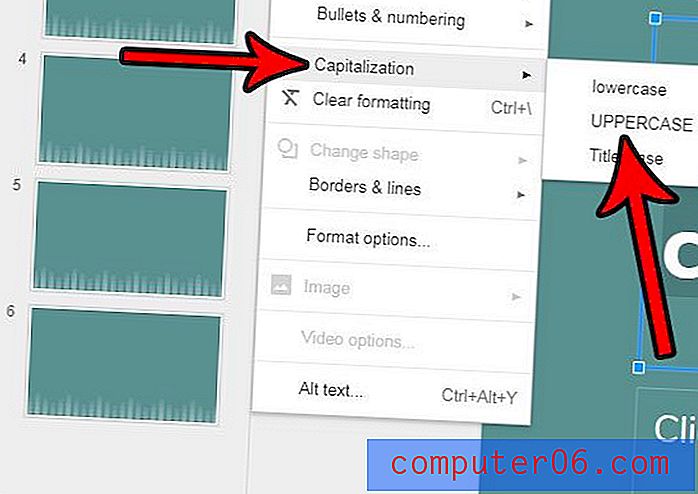
Text, který jste vybrali, by měl být velkými písmeny. Pokud si přejete, můžete si také vybrat jednu z dalších dvou velkých písmen.
Chcete svou prezentaci upravit tak, aby byla vizuálně přitažlivější? Zjistěte, jak použít motiv v Prezentacích Google, a vyberte z řady různých výchozích motivů, díky nimž bude vaše prezentace vypadat skvěle.



